扫描全能王是一款功能强大的扫描应用程序,它不仅能够将纸质文档快速转化为电子文档,还提供了多种编辑工具,方便用户对扫描后的文档进行进一步处理。其中,去除手写字迹的功能尤其受到用户的喜爱。下面,我们就来详细介绍一下如何使用扫描全能王去除手写字迹。

一、打开扫描全能王并加载文档
首先,在你的设备上找到并点击扫描全能王的应用图标,打开应用程序。在扫描全能王的主界面上,找到你要去掉字迹的扫描文档,并选择它以进入编辑模式。你也可以使用应用程序的摄像头功能进行扫描,或者从相册中选择已有的扫描件。
二、使用编辑工具去除字迹
进入编辑模式后,你会看到一系列编辑工具。为了去除手写字迹,你可以使用以下几种方法:

1. 橡皮擦工具:在工具栏中选择橡皮擦工具,使用手指或触控笔将橡皮擦拖动到需要删除的手写区域。通过点击橡皮擦图标旁边的滑块,你可以调整橡皮擦的大小和硬度,以适应不同的字迹大小和颜色。较小的橡皮擦适合于擦除细小的细节,而较大的橡皮擦可以一次擦除更大的区域。
2. 涂鸦工具:在编辑模式下,点击屏幕右下角的“涂鸦”图标,选择白色画笔。将白色画笔拖动到需要覆盖的手写区域,重复操作直到手写完全被白色覆盖。这种方法适用于字迹较为密集或难以完全擦除的情况。
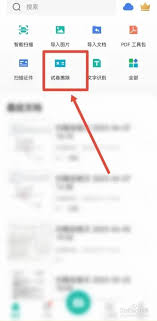
3. 选取和删除工具:在编辑模式下,点击屏幕右下角的“选取”图标,使用手指或触控笔将选取框拖动到包含手写的区域。点击选取框中的“删除”按钮,即可删除选中的手写区域。这种方法对于大面积的手写去除特别有效。
4. 去除手写功能:在某些版本的扫描全能王中,你还可以直接点击“去除手写”功能按钮,系统会自动识别并去除文档中的手写字迹。这种方法最为简便,但可能受到字迹识别准确度的限制。
三、确认编辑结果并保存
在使用编辑工具去除字迹后,仔细检查编辑结果。确保字迹已经被成功去除,并且其他部分的内容没有受到意外的影响。完成编辑后,点击保存按钮或相关选项,将编辑后的文档保存在你的设备中。你可以选择保存为原始格式(如图片或pdf)或选择其他格式,具体取决于你的需求。
通过以上步骤,你就可以轻松地使用扫描全能王去除手写字迹了。无论是为了整理笔记、修改文档还是其他用途,这一功能都能为你带来极大的便利。如果你在使用过程中遇到任何问题或需要进一步的帮助,请随时查阅扫描全能王的官方指南或联系客服支持。






















